(原版)Monkeyrunner自动化测试由浅入深(第一节)
博主原创,请勿转载
第一、相关软件和环境的配置
1、Android sdk下载和配置
2、java jdk下载和配置
第二、Monkeyrunner认识
Monkeyrunner是Android SDK中提供的一个测试工具,存放位置在SDK-tools中,以bat文件存在,即monkeyrunner.bat,双击此文件即启动monkeyrunner(启动是不是很简单,小编之前还以为monkeyrunner是需要何等高级配置)
官方定义(官方地址:http://developer.android.com/tools/help/MonkeyDevice.html):monkeyrunner工具,其本身提供了一个API来供大家编程啦,用以控制一个android设备或者模拟器,而不用了解这个android及其应用的源码。有了monkeyrunner,我们可以写一个Python(monkeyrunner指定脚本语言,不会没关系,继续看)的程序来安装android程序或者测试包,运行编写好的脚步语言,则通过monkeyrunner则会给模拟器或者真机发送一系列控制事件,并且测试的过程中,还可以自定义重要步骤的截图(代码自动完成)。monkeyrunner的工具的作用是在功能/框架层上测试应用和设备,跑单元测试用例,当然你也可以用它做其他的。
再次需要区分一下monkeyrunner和monkey的区别:
此两个都为Android SDK中提供的官方测试工具
monkey:严格意义上来讲不算测试工作,它只是主要应用在压力和可靠性测试上,运行该命令可以随机地向目标程序发送各种模拟键盘事件流,并且可以自己定义发送的次数,以此观察被测应用程序的稳定性和可靠性,应用起来也比较简单,记住那几个命令就行了
monkeyrunner:相比之下会强大一些,它主要可应用于功能测试,回归测试,并且可以自定义测试扩展,灵活性较强,并且测试人员可以完全控制,缺点:主要生成坐标的自动化操作,移植性不强,功能最为局限
同理,也恶补一下行业内最最最基础的自动化工具,市面上其他的自动化工具,基本都基于此扩展:
1、Instrumentation:早期Google提供的Android自动化测试工具类,虽然在那时候JUnit也可以对Android进行测试,但是Instrumentation允许你对应用程序做更为复杂的测试,甚至是框架层面的。通过Instrumentation
你可以模拟按键按下、抬起、屏幕点击、滚动等事件。此工具类也基本属于鼻祖级别的,后面提到的robotium就是属于基于此工具类,像itestin,MTC,淘宝的Athrun等等
2、UiAutomator:优点:可以对所有操作进行自动化,操作简单;缺点:Android版本需要高于4.0,无法根据控件ID操作,相对来说功能较为局限,但也够用了;
3、Monkey:准确来说,这不算是自动化测试,因为其只能产生随机的事件,无法按照既定的步骤操作;
4、Rubotium:主要针对某一个APK进行自动化测试,APK可以有源码,也可以没有源码,功能强大;缺点是针对APK操作,而且需要对APK重新签名(有工具),因此操作相对复杂;为什么要将robotium和其他Android或者
Google亲儿子放在一起呢,是因为robotium开源,很多工具也是基于此开发,例如易测云的Ratar,以及一些商业化工具,如云测,百度云测,阿里质量中心
闲话不多聊,开始正题
*********Monkeyrunner的使用************
1、启动
前面已经提过,monkeyrunner存在Android SDK--->tools文件中,双击monkeyrunner.bat即可运行启动,启动后未cmd命令窗口,如下:
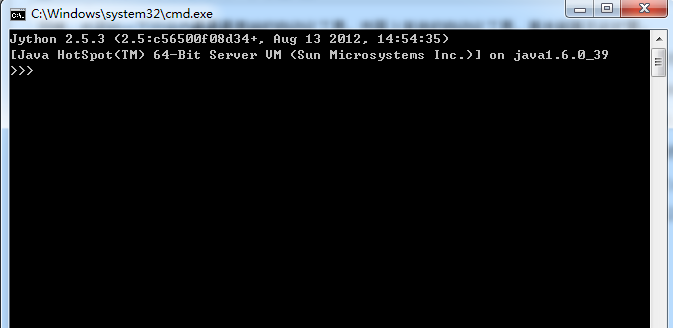
2、连接设备
monkeyrunner工具启动成功后,则需要一个连接一个能接收并执行monkeyrunner命令的设备,这里强调一点,monkeyrunner即可连接模拟器,也可以连接真机(因为网上有朋友还在到处搜索monkeyrunner如何连真机的方法),接下来我就讲讲 monkeyrunner是怎样连接模拟器和真机的
连接模拟器之前我需要讲下monkeyrunner工具的三个类:MonkeyRunner,MonkeyDevice,MonkeyImage
Monkeyrunner:这个类主要用于把MonkeyRunner连接至真机或者模拟器,另外有个显示提示信息的alert方法和一个选择方法比较常用。
MonkeyDevice:个类的方法就多了一下,主要提供了安装和卸载程序包、启动一个活动及操作键盘等事件的方法
MonkeyImage:这个类主要是测试过程中,用来保存测试截图,把图片保存成各种格式,并且可以比较两个MonkeyImage对象
记住,你需要什么样功能,就需要在monkeyrunner命令窗口中最先运行导入此类的命令,如下:
from com.android.monkeyrunner import MonkeyRunner,MonkeyDevice,MonkeyImage运行结果如下:
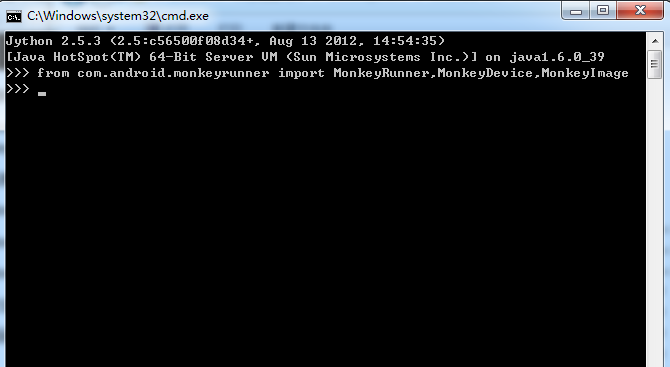
导入了相应类,才可以使用对应的功能,所以后续连接设备,即可使用了Monkeyrunner类了
连接模拟器:
device=MonkeyRunner.waitForConnection()